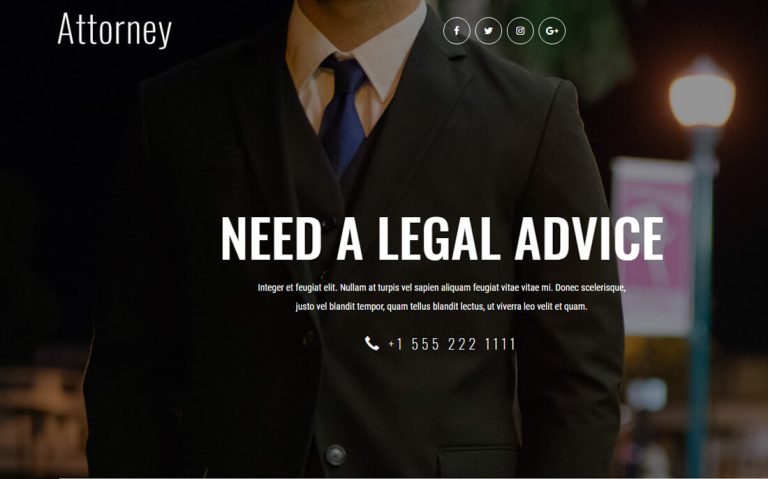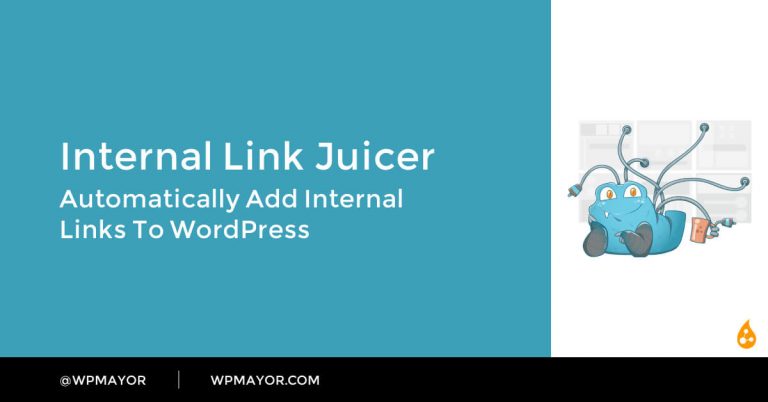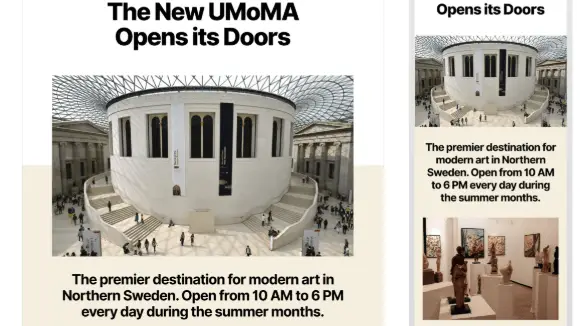Voulez-vous désactiver l’éditeur plein écran dans WordPress?
Après la mise à jour, WordPress 5.4 ouvre désormais l’éditeur de publication et de page en mode plein écran par défaut. Bien que ce mode sans distraction offre une expérience propre et facile à utiliser, certains utilisateurs peuvent vouloir revenir à la vue compacte habituelle.
Dans cet article, nous allons vous montrer comment désactiver facilement l’éditeur plein écran dans WordPress.
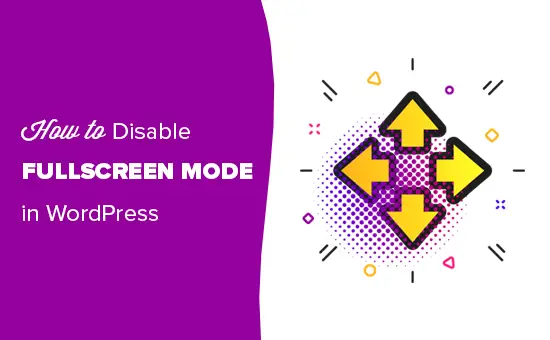
Pourquoi WordPress est passé en mode plein écran pour l’éditeur?
WordPress a introduit un nouvel éditeur appelé The Block Editor (aka Gutenberg) dans WordPress 5.0. Ce nouvel éditeur permet aux utilisateurs d’utiliser des blocs pour les éléments communs et de créer de superbes dispositions de contenu.
Il imite également l’apparence de votre article ou de vos pages en utilisant les mêmes polices et couleurs que votre thème WordPress.
Cependant, un menu d’administration à gauche et un en haut le rendaient un peu encombré. Il y avait tout simplement trop d’options à l’écran, dont vous n’avez pas besoin si vous vous concentrez sur l’écriture de contenu.
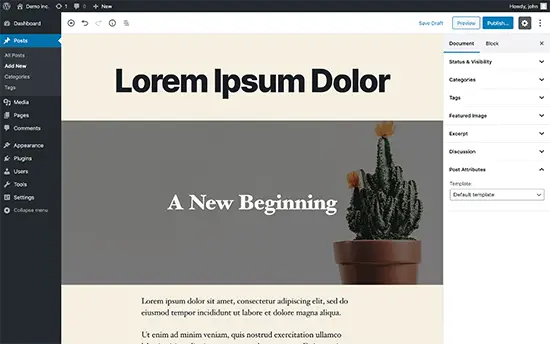
Pour y faire face, l’équipe principale de WordPress a décidé de rendre l’éditeur plein écran par défaut, afin que les utilisateurs puissent vivre une expérience d’écriture sans distraction.
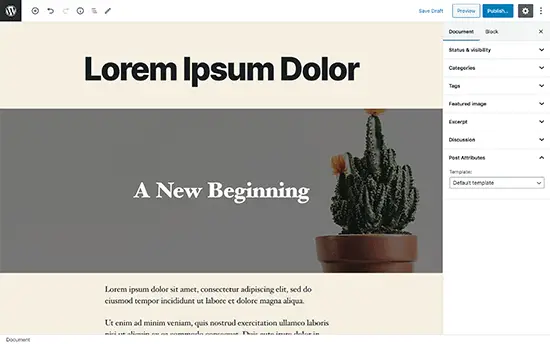
Maintenant, il est important de noter que ce mode plein écran n’a rien de nouveau. Il était déjà là et les utilisateurs pouvaient l’activer / le désactiver.
Ce qui a changé maintenant, c’est que le mode plein écran sera désormais la vue par défaut lors de la rédaction de messages dans WordPress.
Comment désactiver le mode plein écran pour WordPress Editor (Easy Way)
Il est super facile de désactiver le mode plein écran pour l’éditeur de blocs dans WordPress.
Modifiez simplement un article ou une page et cliquez sur le menu à trois points dans le coin supérieur droit de l’écran. Cela affichera le menu des paramètres de l’éditeur de publication.
À partir d’ici, il vous suffit de cliquer sur le «Mode plein écran» pour le désactiver.
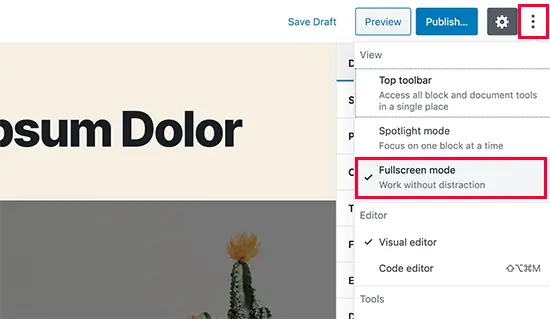
L’éditeur de publication quittera instantanément le mode plein écran et il commencera à afficher la barre latérale d’administration et la barre d’outils supérieure.
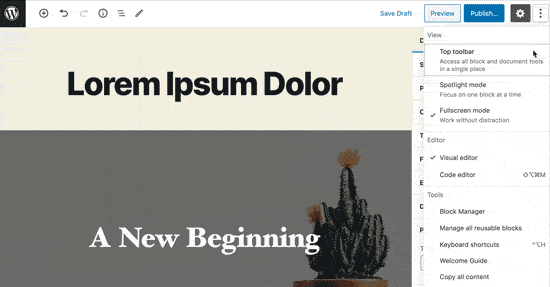
WordPress stockera votre préférence de mode plein écran dans le stockage temporaire de votre navigateur.
Cependant, si vous êtes passé à un autre navigateur, avez utilisé le mode navigation privée ou avez accédé à la zone d’administration à partir d’un autre appareil, vous verrez à nouveau l’éditeur plein écran.
Si vous utilisez plusieurs appareils, comptes d’utilisateur ou navigateurs pour accéder à votre zone d’administration WordPress, cela peut être un peu ennuyeux de le réactiver à chaque fois.
Cette méthode suivante vous aide à résoudre ce problème de manière permanente.
Désactiver définitivement le mode plein écran dans WordPress (extrait)
Cette méthode vous oblige à ajouter manuellement du code à votre site WordPress. Si vous ne l’avez pas encore fait, consultez notre guide sur la façon d’ajouter facilement des extraits de code dans WordPress.
Vous devrez simplement saisir le code suivant dans le fichier functions.php de votre thème WordPress ou dans un plug-in spécifique au site. Vous pouvez également utiliser le plugin d’extraits de code personnalisés pour ajouter ce code à votre site sans conflits.
if (is_admin()) {
function jba_disable_editor_fullscreen_by_default() {
$script = "jQuery( window ).load(function() { const isFullscreenMode = wp.data.select( 'core/edit-post' ).isFeatureActive( 'fullscreenMode' ); if ( isFullscreenMode ) { wp.data.dispatch( 'core/edit-post' ).toggleFeature( 'fullscreenMode' ); } });";
wp_add_inline_script( 'wp-blocks', $script );
}
add_action( 'enqueue_block_editor_assets', 'jba_disable_editor_fullscreen_by_default' );
}
Ce code vérifie d’abord si un utilisateur affiche une page de zone d’administration. S’ils le sont, il vérifie le statut de l’éditeur plein écran.
Si l’éditeur plein écran est activé, il le désactive simplement.
Vous pouvez toujours activer manuellement le mode plein écran à partir de l’écran de modification de publication, et votre éditeur de publication fonctionnera très bien.
Cependant, si vous revenez en arrière, il s’éteindra automatiquement. Ce comportement s’applique à tous les utilisateurs qui peuvent accéder à l’éditeur de publication sur votre site Web.
Nous espérons que cet article vous a aidé à apprendre à désactiver le mode plein écran dans l’éditeur de publication WordPress. Pour plus de conseils sur la productivité, consultez nos conseils pour maîtriser l’éditeur de contenu WordPress.